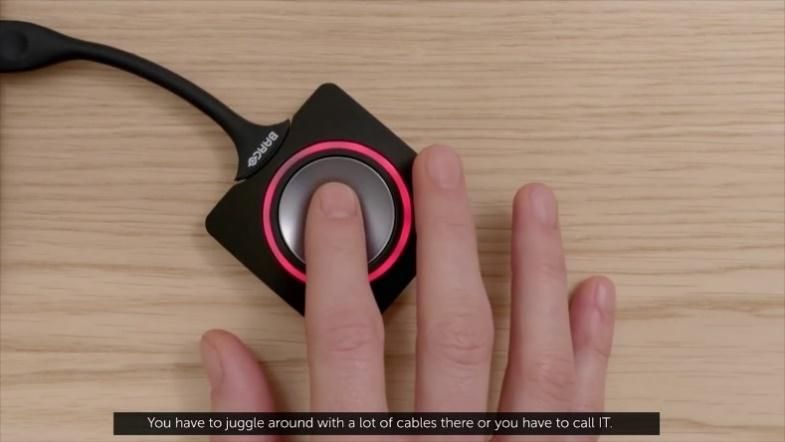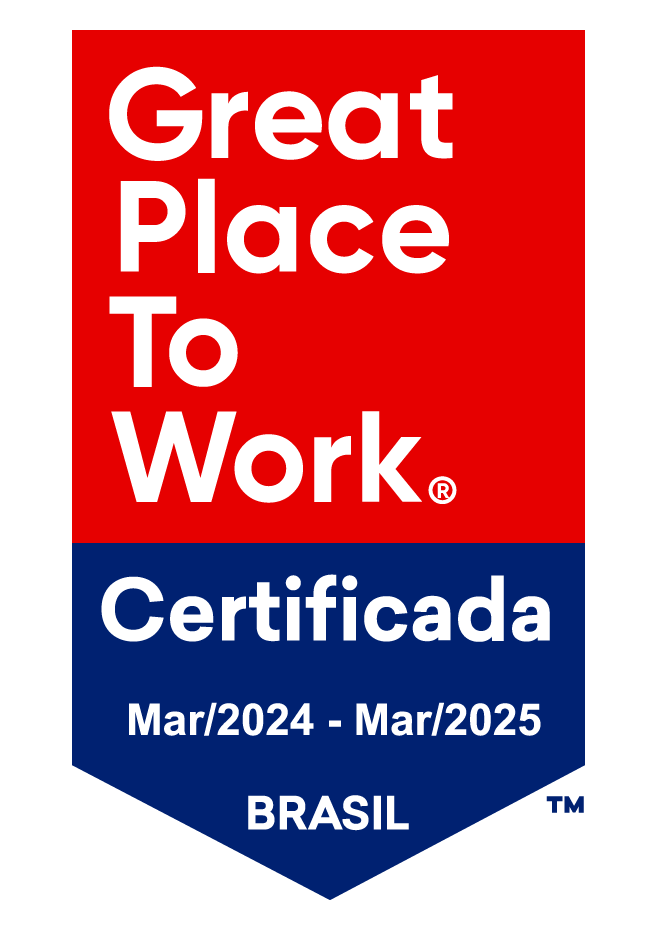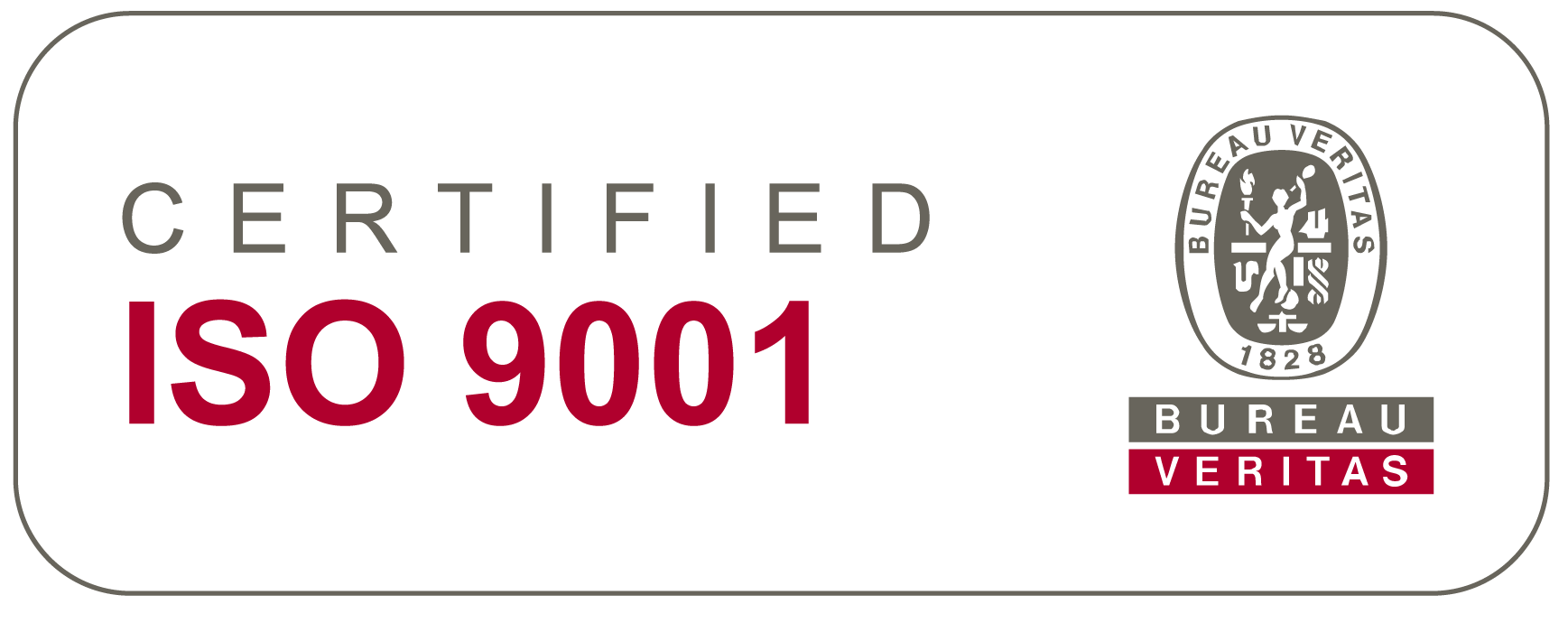Seja bem-vindo à Sertrading!
Importante: Para permitir a transferência de dados, é fundamental liberar as portas USB do computador. Isso possibilitará que o button do ClickShare realize a autoinstalação do driver ao ser conectado via USB. Alternativamente, você pode baixar manualmente o driver pelos links fornecidos, desde que tenha permissão para instalar o software na máquina. Para espelhar seu notebook na tela, siga as instruções abaixo:
Usando dispositivo Sem Fio ClickShare:
- Conecte o dispositivo (ClickShare) no seu notebook e faça o download do software de instalação (WINDOWS e MAC).
- Após finalizar a instalação, aguarde a luz em torno do botão ficar na cor branca e estática (sem piscar), indicando que o dispositivo está pronto para transmitir.
- Pressione o botão para iniciar a transmissão na tela. A luz em torno do botão ficará vermelha durante esse período.
- Para interromper o compartilhamento basta clicar no botão novamente.
- Ao finalizar, desconecte o dispositivo.
Ao utilizar o ClickShare, é esperado que a câmera central e os alto-falantes integrados à tela sejam automaticamente reconhecidos como os principais recursos de áudio e vídeo. No entanto, caso isso não ocorra, você pode configurá-los manualmente no aplicativo de reunião (Teams, Meet, Zoom, entre outros), selecionando a saída de câmera "Room Camera".
Atenção! É importante notar que ao aplicar filtros de fundo ou efeitos de vídeo, como embaçamento de fundo, fundos virtuais ou personalizados, a câmera central da sala não será ativada. Para ativar a câmera central, é necessário retornar o fundo ao padrão "nenhum/normal".
Usando cabo Display Link